Numérisation à l'aide d'AirPrint
Vous pouvez utiliser AirPrint pour transférer des données numérisées par l'appareil directement sur un Mac.
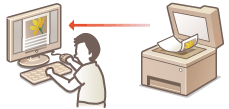
Configuration système requise
Pour numériser avec AirPrint, vous avez besoin d'un Mac sur lequel est installé OS X 10.9 ou une version ultérieure. Pour numériser avec TLS, vous devez disposer d'un Mac sous OS X 10.11 ou version ultérieure.
Environnement réseau
L'un des environnements suivants est nécessaire.
Un environnement où un terminal Apple et l'appareil sont connectés au même réseau
Un environnement où un Mac est connecté à l'appareil par USB
 |
Pour la numérisation, vous devez régler <Utiliser Network Link Scan> sur <Activé>. Modification du réglage des fonctions disponibles avec AirPrint Avant la numérisation, vous devez mettre l'appareil en ligne. Lorsque la fonction de mise en ligne automatique (<Connexion automatique>) est réglée sur <Désactivé>, commencez par mettre l'appareil en ligne en sélectionnant <Lecture>  <Scanner distant>, puis lancez la procédure de numérisation. <Scanner distant>, puis lancez la procédure de numérisation.Il n'est pas possible de faire une numérisation pendant la configuration des réglages d'une opération ou l'exécution d'une opération. |
Numérisation depuis un Mac
1
Assurez-vous que l'appareil est sous tension et qu'il est connecté au Mac.
Pour ce faire, reportez-vous à Configuration de l'environnement réseau.
2
Ajoutez l'appareil sur le Mac partir de [Préférences système]  [Imprimantes et scanner].
[Imprimantes et scanner].
 [Imprimantes et scanner].
[Imprimantes et scanner].Si l'appareil a déjà été ajouté, cette procédure n'est pas nécessaire.
3
Sélectionnez cet appareil dans la liste des imprimantes dans [Imprimantes et scanner].
4
Cliquez sur [Numériser].
5
Cliquez sur [Ouvrir le scanner].
L'écran [Scanner] s'affiche.
6
Configurez les réglages de numérisation comme souhaité.
7
Cliquez sur [Numériser].
L'original est numérisé, et l'image s'affiche.